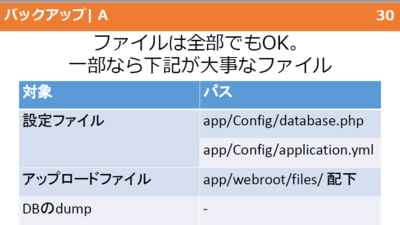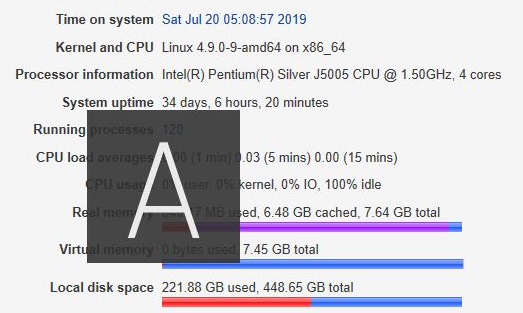サーバー運用とPC日記
職場PC-LinuxMintを使ってみよう!
webでの調べもの、メール連絡等が出来なくて不便な状態でした。
先週の金曜日、放置されていた旧型PCを準備室に持って行って良いと許可がおりました!
Dell-Dimention4700C という機種です。
内部を掃除しながら調べたところ、チップセットはintel915世代でした。
CerelonD2.53GHz、DDR2メモリ256MB×2(2GBまでOK)、HDDはSATA40GB
といった内容でLinuxでもディストリビューションを選べば軽快に動作しそうです。
Lubuntu か、 LinuxBean あたりかなぁと思っていたんですが、
ふと LinuxMint の Debian エディション(LMDE)の記事が目にとまりました。
リソースの消費量が少なく、PentiumM等のNonPAEのCPUでも動くとのこと。
このDellマシンはPAE対応なんですが、
カミさんの教室にある PentiumM ノート(NonPAE)がLinuxBeanで動いているので
これを LinuxMint Debian エディションに入れ替えて様子を見ようという訳です。
日本語化対応が十分でないようなので、その対処法を調べました。
親切なページがありました! Linux Mint Japan のページです。
http://linuxmint-jp.net/index.html
これで準備OKです。
インストールDVDを作成し、まずは自宅のAtomマシンに入れたところ
軽快な動作と共に結構いい感じです!
PentiumM ノートにもインストールし終わり、カミさんにも使ってもらうことにしました。
明日以降、時間がある時に職場のPCをLMDE(Mate版)に入れ替える予定です。
以下、Linux-Mintについてです。
洗練され、最新で快適なLinuxデスクトップを提供することを目標としている。
Linux Mintは2006年にフランス出身のクレマン・ルフェーブルにより設立された。
2010年7月に製作側はUbuntuの代わりにDebianをベースとしたLinux Mintをテストしていることを明らかにした。
ベースをUbuntuからDebianへすることの主なメリットとして、
コンピュータリソースの使用量を抑えられ、Ubuntuベースよりも快適に動くことを挙げている。
また、2010年9月にはLinux Mint Debian Edition (LMDE) をリリースした。
職場PC−本体の整備
まず、PC本体を開け、内部をていねいに掃除します。
メモリはDDR2の256MBが2枚刺しになっていました。
これを手持ちの1GB×2(pc6400)に換装します。
ところがビープ音が鳴りBIOSが立ち上がりません。
調べてみましたが、この規格なら認識するはずです。
いろいろ試したところ、1GBの1枚刺しで起動OK。
その後2枚刺しにしたら無事立ち上がりました。
デュアルチャンネルモードで動作しています!
HDDは手持ちの500GB(WD blue)に換装。
容量の壁は一昔前が137GBで、次が2TBなのでOKです。
HDDは世代が新しいものの方が一般的に高速です。
次はCPUですが、2次キャッシュがCerelonの4倍のPentium4に変えましょう。
Pentium4の終わりに近いプレスコット(コードネーム)で、メーカーカタログを調べると3.4GHzの550までOKとあります。
しかし、電源容量と放熱処理が大丈夫なのか?
TDPは、オリジナルCerelonDが73w、Pentium520が84w、Pentium550は115wもあります。
オリジナル電源で115wのCPUは無理があるかもしれません。
4700Cがグレードによらず、すべて同じ電源かどうかも分かりませんでした。
CPUの中古価格も調べてみたら、オークションに結構でてました! しかも安い!
400円なんて感じですから、「はぁ~」ですね。当時3万円弱はしたCPUですから。
実はこのPentium4プレスコットは高消費電力で悪評高いCPUでした。
あと、CPUファンがものすごくうるさい! 発熱を抑えないと騒音にも悩まされます。
このファンは、注油と温度センサーの掃除でかなり静かにはなりましたが。
以上のことから、Pentium520(2.8GHz)を400円で落札(即決)。送料の方が高いけど千円ちょっとでCPUが届きました。
ヒートシンクの接合面をきれいに拭き取り、ファンのほこりもすべて取り除き、CPUを換装。
BIOS認識OK。Hyper-threadingもONに変更します。
PC本体の起動も無事OKでした!
やっとOSインストールに進んだんですが、すぐに問題発生。
続きは次に書きます。
職場PC−ネットワークつながらず
LinuxMintがネットワークインターフェースを認識していない?
ちょっと時間がかかりましたが、少しずつ分かってきました。
インターフェースは認識されているようなんです。
ところがこのインターフェースのデバイスが機能していない、つまり壊れているんだろうと推測。
DHCP環境に置いてみて再セットアップしてみましたが、
自動で接続されるはずのネットワークにまったく繋がりません。
また、自hostにpingは通るけど、他のどこにもunreachableという状況です。
DELLの中古PCを買った時に、これと全く同じ状況にあたったんです。
そうだ、この時装着したネットワークカードを流用すれば解決!
で、職場に持って行ったら、PCIスロットがない! PCI-Expressスロットしかありません。
古いPCだからと思っていたのですが、ここのところはちょっとだけ新しかった。
で、PCI-Expressネットワークカードを発注。送料込みで2200円の出費でした。
さて、ネットワークカードが届くまで、まだ整備できる箇所は?
調べてみると、CPUまだupgrade出来そうな情報が・・・
続きは次に。
職場PC-CPU更にupgrade
最上位機種では、Pentium4-550(3.4GHz、2次キャッシュ1MB、TDP115w)が使われています。
現在、電源容量を気にして、Pentium4-520(2.8GHz、2次キャッシュ1MB、TDP84w)に換装した訳です。
この520 を 550 に換装しても、発熱は増えるが、体感的な効果はほとんど感じられないと自分は思います。
ここでさらに調べてみたところ、Pentium4-630(3.0GHz、2次キャッシュ2MB、TDP84w)への換装が成功している記事を見つけました。
2次キャッシュ倍増はメリット大だと思います! しかもTDPは増加しないので、変更する価値ありですね!
中古市場で630の上位版Pentium4-650(3.4GHz、2次キャッシュ2MB、TDP84w)も探してみましたが、現在のオークションでは630までしか見つかりませんでした。
また660以上だとTDPは115wになってしまいます。
さらに、Pentium4-651(3.4GHz、2次キャッシュ2MB、TDP65w)が載せられれば、発熱が減りbestだったんですが、このCPUに換装して成功した記事は見つかりませんでした。(BIOSが対応していない模様)
ここで、最後にもう一度考えました。
電源容量、CPUファンの騒音が何とかなるのなら、TDP115wのCPUも候補になります。
するとbestは、Pentium4-670(3.8GHz、2次キャッシュ2MB、TDP115w)?
いや、このへんでやめておきましょう。
電源トラブルとか、ファンの交換など大変なことになりそうな予感がしますし、ここまでやると投資しすぎですね。
とにかく、やり始めると、成功しようが失敗しようが、止まらなくなってしまうのでまずいんです。(笑)
今回はいさぎよく、換装成功の記事のあったPentium4-630に決めることにしました。
オークションで、無事630が入手できました。送料込みたったの416円でした!
さて、このCPUに換装するためには、BIOSをupdateしなければなりません。
最近のBIOSupdateはOS上で簡単に出来てしまうので、このやり方ばかりやってきましたが、今回はDOSを立ち上げてからのupdateでないとダメでした。
このDOSを立ち上げてからのやり方は、以前はフロッピーディスクで簡単に出来ていました。
しかし、フロッピーディスクドライブ(FDD)なんてもう付いていません。
では、どうすれば良いのか?
この続きは、次に書きます。
職場PC-BIOSupdate
OS上から出来なくったって、以前のフロッピーを使ったやり方があります。
フロッピーが使えなくったって大丈夫でしょう。
要は、DOSというOSを立ち上げて、そのDOSシステムにコマンドを打ち込んで、アップデートファイルを実行させればいいんですから。
そんな感じで軽く考えていました。
検索してみると、
USBメモリ、またはCDを起動メディアにする方法が載っていました。
探してきた1GBのUSBメモリをPCに差し、ダウンロードしたフリーソフトを実行。
フォルダオプションでシステムファイル等が見える状態にしてから、USBメモリを覗いてみると、確かにDOSのシステムファイルが書き込まれています。
ところが ・・・ 自宅PCでも、職場PCでも、このUSBメモリからは起動できませんでした。
そこで、別の2GBのUSBメモリで試したところ、自宅PCからは無事DOSシステムが起動!
このメモリにBIOSupdateファイルを書き込み、職場に持っていきました。
早朝の職場で期待を込めて、USBメモリを差してからスイッチオン。
・・・ これでいけると思ったのに、起動しません!
もちろん、起動順はUSBメモリを1番にしてあります。
結局、なぜダメかは分からずじまいのまま、他の方法を試すことに。
もう一つの起動CDディスクを作るやり方は、ちょっと面倒でした。
まず、仮想FDドライブを作るフリーソフトをダウンロード、インストールします。
これで、作業中のPCに仮想のFDが出来ます。
この仮想FDをフォーマットする時、「DOS起動ディスクを作る」にチェックを入れてフォーマットします。
昔、FDをMSDOS起動ディスクにした時の要領ですね。それを仮想ドライブに対して行う訳です。
これが終わったら、このFDドライブにBIOSupdateファイルを書き込みます。
さて、こうして出来た仮想FDドライブはイメージファイルとして保存できるようになっています。
そして、ISOファイル作成フリーソフトで、上記のイメージファイルをISOファイルに変換。
これをCDに焼き付けます。(イメージライティング)
今回は、これでDOS起動CDディスクが出来ました!
BIOSも無事update出来ました!
職場PC-最終調整
CPUファン、温度センサーも改めて念入りに掃除し、
放熱グリスをまんべんなく、しかし多くなり過ぎないよう塗ります。
CPU装着。無事、起動し、BIOS上からも正常に認識されています!
動作周波数3GHz、2次キャッシュ2MBです。
最新環境での動きにはもちろん敵いませんが、
このPCでのLinuxMintDebianEdition2 Mate版の動きはなかなか軽快です!
さて、最初につまずいたネットワークインターフェースが解決していません。
BIOSも新しくなったので、オンボードのネットワークインターフェースの設定を変更してみます。
有効、無効、の設定変更を繰り返して動作確認しましたが、やはり状況は変化なしで、
オンボードのネットワークインターフェースの故障は間違いないようです
では、注文しておいたネットワークカードを装着してみます。
PCI Express x1端子への増設です。
機械的にきちんと装着されていることを確認してから、
AC電源プラグを刺し、PowerオンしてBIOS設定。
「オンボードネットワーク無効」にしてあることを再度確認します。
そして再起動。さて、このOSは、新しいネットワークカードを認識してくれるか?
起動後、ifconfig、pingコマンドで正常動作が確認できました!
ここまでたどりついたので、せっかくですから、
OSインストールを最初からやり直すことにしました。
インストール用起動メディアは、高速USBメモリを使った方が絶対に早いです!
CDやDVDメディアを使うよりOSインストールが早く終わるので、
テストサーバーを作ったりする時もストレスが少ないです。再インストールもすぐできます。
インストール用USBメディアは、別マシンWindows上で、Unebootin等のフリーソフトを使って簡単に作成出来ます。
もう一つ、職場等でのproxy設定は、OSインストール後のGUIによる設定では不充分でした。
/etc/environment
/etc/apt/apt.conf.d/02proxy
/etc/wgetrc
上記ファイルに職場のproxy情報を追記する必要がありました。
こんな感じで、時間がかかりましたが、職場PCの設定は無事終了し、
現在、結構いい感じで安定動作しています。
ファンの爆音も解消されています。
以上、今回のPC整備は成功だったと思います!
Debian8 Jessie登場
Debian8、コードネームは Jessie です。
自宅のSambaファイルサーバをDebian7で作ったばかりだったんですが、カーネルも新しいし、Sambaもver4になっているので、作り直すことに。
今回、ファイル置き場のhomeディレクトリはそのままにして、
他のディレクトリはフォーマットもして、OSを新規インストールしました。
だいたい上手くいったのですが、
カミさんと娘のSamba内のファイルが消えていました・・・
(あ、もちろんバックアップがあったので大丈夫でしたが)
自分(初期ユーザ)のファイルは無事でした。
サーバー出来立ての時は初期ユーザだけですから、他のユーザは存在できず、それが原因でファイル消えたのかも。
ディレクトリの権限は、Sambaでコントロールされる訳だから、
最初から、オーナーはrootにして、パーミッションは777にしておけばいいような気がしてきました。
また、aptでowncloud8もインストールできました。
apacheは2.4になっていたので、設定の仕方を調べておかないとnetcommonsを入れる時につまずきそうです。
でも、何とかなりそうかな? と思っています。
SSHサーバー
今までは別の手段でリモート管理していたのですが、Debian8環境のテストサーバーではうまく動かない場面が出てきました。
そこで、SSHログインを試すことにしました。
LAN内では鍵認証方式もうまくいったのに、WAN環境では結局うまくいきませんでした。
ポートは開けたつもりだったんですが、ルーターのポートがどうも開いていなかったようです。現地のルーターは遠隔操作できません。
サーバー設置場所に出向いていって作業するしかありませんね。
SSHサーバー(続)
ルーターの設定を確認すると、やはりポートが開いていませんでした。
とりあえず、決めておいたポートを開けましたが、
今度は、設置場所でのWANアクセステストは出来ない訳です。
夕方、川越の自宅に帰り、openssh-serverをリモートでインストールし、
(どうやってリモートインストールした?)
configファイルを修正し、SSHサーバーを再起動。
Teratermから無事にアクセス出来ました!
このTeraterm、scpも実装されていて、ファイル転送も出来るんです!
kona-linux lite
puppy-linux、lubuntu、linux-bean、linux-mint(lmdeも)くらいかと思っていましたが、
国産の kona-linux というディストリがあり、その中にも色んなタイプがあるようです。
debianベースで、non-paeのCPUにも対応していて動作も軽い!とのこと。
kona-linux3.0lite は、debian8 がベースになっている軽量版です。
早速、職場のPen4デスクトップpcにインストールしてみたいと思います。
kona-linux lite 2.3
kona-linux lite3.0、kona-linux black も試しましたが、ブラウザ動作中の軽快感はどれも変わらない感じでした。
3.0 はOSカーネルが最新版になっていますが、これらの環境ではメリットが感じられませんでした。また、blackではデスクトップにアイコンが置けません。
ということで、kona-linux lite2.3 を使用中です。
しかし、Firefoxを立ち上げてフル画面描写させただけで、CPU利用率がすぐに80%を超えたりするのにはちょっと驚きました。
WebServerマシンの掃除
WebServerマシンの目視点検と清掃を行いました。
webアクセスが無い事を確認して、
リモートでシャットダウンし、作業を行いました。
ホコリが随分たまっていたので、エアダスターで取り除きました。
目視では異常がなく、復旧後も正常に動いています。
連絡せずにシャットダウンしましたが、
不都合等ありましたら、ご連絡ください。
WebServerマシンの大幅メンテナンス
WebServerマシンのOS入れ替え作業を行いました。
まず、3つのwebサイト本体のバックアップ、
ヴァーチャルホストの設定ファイル、DDNSへの通知スクリプトファイルも忘れないようバックアップ。
次は、ルーターのIPマスカレード設定を無効にして、外部からアクセスを受けないようにします。
そして、マシン内部の掃除、異常がないか、目視点検です。
電源、マザーボード、HDD等、温度異常もありませんでした。
HDDをまっさらにする前に、もう一度忘れている作業がないか、一息考えます。
では、いよいよOSの再インストールから始めます!
OSはDebianの最新版、Jessie64bit版を使います。
webサイトが正常にリストア出来るか、LAN内でですがテストはしておきました。
クライアントのWindowsマシンで、netinst.isoファイルをダウンロードし、フリーソフunetbootinでインストール用USBメモリを作っておきます。
CDRでインストールディスクを作るより、手軽で確実で早いです!
CDドライブはwebサーバー運用中は不要ですから、尚更です。USBメモリインストールで決まりでしょう。
USBメモリは高速タイプがいいです。今回64GBメモリはうまくいかず、4GBメモリを使いました。
HDDは、3.5インチ2TBを2台ソフトウェアRAID1とし、パーテイションは2つに分けました。
OSインストールは最小構成です。デスクトップ、GUIはもちろん、基本的なユーティリティも入れません。
apache、mysqlも最初にはインストールしません。aptでowncloudをインストールする際に、依存関係も含めて、またphp等必要なものも一緒にインストールしてくれるからです。
作業手順ですが、
OSインストール → OSアップデート → rootログイン禁止 → ユーザsudo設定 → サーバーリモートログオン設定 →ファイヤウォール設定 → 必要なrepository設定 → 再度OSアップデート → owncloudインストール → owncloud設定 → netcommonsインストール → netcommonsリストア(作業手順はこちら) → ルーターIPマスカレード設定 → 動作確認
こんな感じで進めていきます。
今回も、結局徹夜の作業となってしまいましたが、何とか完了しました!
Windows10へのアップグレード
自宅にある数代のWin7機に、Win10へのアップグレードの通知が頻繁に来ていました。
ずっと無視していたら、カミさんに貸していたデスクトップPCがupdateでつけっ放しにしていたところ、やられました! (皆さんもやられたと思いますが!)
次の日に、何か変だから見てくれる?と言われ、確認したらWin10にされちゃっていました。
ところが、起動やソフトの動きは、ほぼ速くなっているようで、
この新しいカーネルはいいんじゃない? と簡単に、自分もWindows10に寝返ることにしちゃいました!
ただIE11は頻繁にフリーズするようになってしまい、MS Edge、Chrome等も併用してしのいでいます。
プリンタも含めたデバイスの認識や、常用しているソフトの動きに問題がなければWin10にしてしまった方がいいと思います。
実は、アップデートではなく、クリーンインストールする方法も見つけたので、
DAWマシン、ラジオサーバーはその方法で作成しました。
(これは2016年6月の記録です)
Webサーバーハードウェア更新
マザーボードは、Asrock社の J3710M(Pentium J3710オンボード)です。
前回 Celeron 847 からの比較では、TDP 17W → 6.5W、クロック 1.1GHz → 1.6GHz(ターボ 2.6GHz)、コア数 2 → 4 で、省電力化しているのに、基本性能は向上しているのが嬉しいところ。
しかもSOCなので、チップセット込みで 6.5W なんです!
キャッシュは 2 MB と変わらずですが、コア数 2 倍になっているので 1 コアあたりは減少していますね。
送料手数料込みで 9,970円でした。
RAID 1 にする HDD は、WD 社の Red 2TB 2台としました。
メモリーはDDR3-8GB × 2がそのまま流用できました。この板でもデュアルチャンネル動作はOKでした。
電源ですが、今年 4月に壊れて新調したばかりなので、これも流用しました。(Corsair RM550x)
デバイスが省電力なので、BIOSはパフォーマンス優先設定としました。
試しに、Ubuntu16、Ubuntu14、Debian8、をインストールしてみましたが、なぜか最新の Ubuntu16 は立ち上がりがかなり遅かったような気がします。何かしらの新しい機能追加でしょうか?(メーカー発表の対応OSには Ubuntu16 、Debian8 は載っていないのですが)
ハードウェアより OS が若干新しい程度ですから、デバイスの認識に難があったとは思えません。
使いたい netcommons2 は、php7 非対応なので Ubuntu16 はダメ。
で、最初から身軽な debian がやはりいいだろうということで、debian8_64bit版に決定しました。
apache、phpのキャッシュ方法、mysqlの最適化をちょっと勉強して設定してみました。
webサーバーの動作は、以前よりキビキビしているようですし、今のところ順調に動いています!
netcommons3 への移行ツール
netcommons2 から 3 にアップデートするには、アップデートパッチを当てるとかではなく、移行ツールなるものを使わないとダメなんです。(システムが全く別物になっている)
ところが、この移行ツールがまだ見当たりません。
今年の 8月のユーザーカンファレンスのプログラムには、「移行ツールの使い方」が公表されているので、この夏に出るのかもしれません。
このサイトも、移行ツールで netcommons3 にリニューアルする予定です。
新しくしたい最大の理由ですが、OS の php がほとんど ver7 になってきているのに、netcommons2 は php7 では動かないんです。( debian9 も php7 )
netcommons2 が php7 対応になってくれればいいんですが、どうもそれはやってくれなさそうです。
また、owncloud も php7 で動かした方がパフォーマンス等良くなるでしょう。
ということで、nc3 への移行ツールを心待ちにしているところです。
でも不安が・・・
簡単に、すべての内容が移行できるのか?
また、超長~い時間ハマって苦しむんじゃないかなあ・・・
新調サーバー内のNetcommons3環境にNetcommons2サイトを移行しました
この夏に、Netcommons3への移行作業に手を出してしまい、結局、かなりの日数を費やしてしまいました。
Netcommons2サイト運用で問題はなく、Netcommons3自体が完成までもう少しではないのか?という感じもあったので、迷ったのですが、夏休みでないと、移行作業のためのまとまった時間が取れないということもあり、移行を決心しました。
同一webサーバー内での移行手順を記しておきます。nc2サイトは動かしたままで出来ますが、閲覧停止状態にしておいて下さい。
① nc3用DB3作成。この時、user、passwordを、旧nc2のDB2のuser、passwordと同じにして作成。DB名は同じでなくて良い。(この場合、同じにはできませんが)
② 別のヴァーチャルホストを作成し、別ドキュメントルートにnc3ファイルを展開しnc3をインストールする。DB3のprefixはDB2とは別にする。
③ インストールが終了したら、サーバーOSにログインし、インストールディレクトリ / app に移動。カレントディレクトリを移動せずに、フルパス指定で実行するとcakeがうまく動かない。
④ # ./Console/cake Nc2ToNc3 --database NC2のDB名 --prefix NC2のテーブルプレフィックス名 --upload_path NC2のアップロードファイルフォルダーパス --base_url NC2のベースURL --nc3base NC3のベースパス
を入力してEnter(実行)。
実行文の例を参考にして下さい。また、このページのやり取りも参考になりました。上記「NC3のベースパス」は自分の場合は、ヴァーチャルホストのドキュメントルートにnc3ファイルを展開したので、「/」としました。
⑤ 実行経過が順次示されていくので観察する。実行が最後まで進んでも、エラーが出ると完成サイトにアクセスできない等のトラブルが起こることがある。(かなり長い時間がかかる。自分の場合は20分以上!)
⑥ 完成サイトにアクセスして、トップページのお知らせモジュールを削除、phpメモリ設定、送信メール設定等を行う。失敗していたら、DB3削除、nc3インストールディレクトリ削除して、最初からやり直し。
⑦ 旧urlでアクセスしたいのなら、/app/config/application.yml の fullBaseUrl:を旧urlに書き直す。
⑧ 各フォルダのパーミッションを確認して設定しておく。このページの、インストール後のパーミッション参照。
⑨ 新ヴァーチャルホストの、servername、ドキュメントルートパス等の記述を書き換え、設定を読み込む。またnc2サイトのヴァーチャルホスト設定は無効にする。その後apache再起動。
以上ですが、恥ずかしいことに、最初は全く分からず、cakeを別にinstallしなければいけないのか(実際は不要)、とか、上記DB2、DB3のアクセス情報が同一でなかった(これではツール動かない)、とか手探りの状況でした。
もちろん、「Netcommons問い合わせ」にメールで質問はしたのですが、どうもNetcommons開発母体が有償サポートの方針のようなんです。
多様なニーズ、セキュリティ面など、今後のアプリケーション開発はますます大変になっていくだろうと思われます。当然、開発費用もかなり必要になってくるでしょう。ということで、利用に際してある面では有償になるということは、止むを得ないのでしょうか。
こちらは、全くの無料で使わせていただいているので、やはり文句は言えないのかな、と考え直した次第です。
実は、そんな中で、貴重なアドバイスを下さったエンジニアの方もいらっしゃったんです!
Netcommons3開発者の一人である天野さんという方です。
この方のアドバイスを「NC3サイトのバックアップリストアについて(3~5)」に記しましたので、是非読んで下さい!
さて、自分のサーバーでは、Netcommons2サイトを3つ公開していました。
上記の方法で2つのサイトは何とか移行できましたが、残り1つがどうしても上手くいきませんでした。
移行ツールは途中エラーが出ながらも最後まで走るんですが、完成サイトにアクセスすると「不正なリクエストの可能性があります」と表示され、さらに無限ループの応答になり、失敗します。
エラーを見ると、Undefined index : room_id、Undefined index : user_id が出ています。さらに、移行できないphotoalbum dataがある、というような内容でした。
nc2サイトに戻り、まず退会したユーザを削除して、再度移行を試しましたが失敗。
そこで、今までのnc2サイトでの運用をたどってみて、ある利用者Nさんの管理者権限をユーザ権限に変更したことを思い出しました。photoalbumもNさんの作成だったんです。
で、nc2サイトのNさんの権限を再度、管理者権限に戻し、移行をやり直しましたが、結果は変わらずで失敗。
結局、Nさんの作った photoalbum を削除して、やっと移行が成功しました!(ここまで1週間近くかかりました)
Nさんが管理者の時に作っていた photoalbum と 画像データは、Nさんをユーザ権限に変更した時点でnc2内での扱いがおかしくなっていたのでは? と想像しています。
ユーザ権限では、photoalbum を作ったり編集したりできない訳ですから。
まあ、とにかく、ここまででやっと何とかなったようなんですが、この後手を出した件で再び泥沼にはまることに・・・
Netcommons3サイトのバックアップリストアの正しい方法は?(1)
実は、Netcommons3に移行しても、未解決の大問題が残っています。
それは、Netcommons3サイトの引っ越し(リストア)の正しい方法がまだ分からないということです。
これが出来なければ、ハードディスクの交換やサーバーの新調もあるでしょうから、運用はいずれストップしてしまいます。
Netcommns2で用意されていたバックアップ機能が、新Netcommns3にはまだ搭載されていません。(2018.8.21現在)
そこで、Netcommns2の時と同じようにやれば出来るだろうと思い、実験をしておきました。その方法は・・・
① 旧DB3のダンプファイル △△△.sql 作成。
② fileuploadディレクトリ( app / webroot / files / upload_file)取得。圧縮して持ってきました。
③ 新環境に新DB3作成(prefixのみ旧サイトと同一に)してnc3を新規インストール。
④ インストール完了したら、③の新DB3をいったん削除。
⑤ 再度③と同様にして新DB3作成 → mysqlコマンドで、use 新DB; → source /○○○/○○○/△△△.sql; で旧DB3インポート。
⑥ app / webroot / files / upload_file ディレクトリを②の解凍ディレクトリと置き換える。
これで、ブラウザからアクセスして、トップページが見えました!
出来た! と大喜び。
これで行ける、と検証せずに終わらせちゃっていたんです・・・
今回、nc2サイトをnc3サイトに移行出来たので、ハードウェアも新調して、新サーバーに引っ越ししようと、再度このリストア法を使ってみました。
作業完了してトップページが見えました!
ところが・・・!!
何と、ログインが出来ない!! ん、パスワード間違えたか? いや・・・何かおかしい・・・
「パスワードがわからない方はこちら」のリンクも表示されません。
何度確認してもダメでした。
そうだ、旧Configディレクトリを上書きしてみよう。
エラーが出てダメでした・・・ この方法では何か足りないんでしょう。
以前、DBテーブル内のパスワードデータを確かめようとしたことがあるんですが、ID等と違って、暗号化された(?)文字列でした。この暗号化データを復号させるしくみがどこかにあるのかな?とか。
で、最終的にどう引っ越しさせたのか?
nc2サイトを移行したばかりのnc3ディレクトリを丸ごと持って来たんです・・・!
DBは、ダンプファイルにして、新DBにインポートしました。
今の自分にはこれしか手がなかったんです。
このサイトもこのやり方で出来ているんですが、今のところ不具合はありません。(と言っても、まだ1週間も経っていませんが・・・)
nc3サイトの正しいバックアップ、リストアの方法を教えて下さる方、どうかよろしくお願い致します!!
そして、Netcommons3にもこの仕組みが組み込まれますよう、熱望しています!!
<追記>
2018.9.13現在、Netcommons 3.1.10 までの対応ですが、このページをご覧ください。
NC3サイトのバックアップ・リストアについて(2)
NC2と同様の方法でバックアップ・リストアを試したら、ログインが出来なくて失敗に終わった、と前回書きました。
しばらく、ない頭でずっと考えていたのですが、ちょっと思い当たる件をいくつか書いてみます。
① NC3ではログイン情報(id、パスワード)の扱い方がNC2とは変わっているのでは?
② ユーザのパスワードはそのままの値ではなく、何らかの規則で変換されているはず(以前DB内のid、パスワード、を表示させてみたら、idはそのままの値、パスワードは意味不明の長い文字列だった)
③ 職場では、NC2による個人情報を入力してもらうような受け付け方法を禁止する通達が来た。この件が示しているように、NC2では現状のセキュリティレベルを満たさなくなっているのではないか?
④ よって、NC3では、ログイン情報、その他の個人情報の扱い方は、NC2より進化して改良されていると考えられる。(当然か)
この④の件について、何か分かれば前進するかもしれません・・・
NC3サイトのバックアップ・リストアについて(3)
2018年のユーザカンファレンスの「バックアップ」に関する資料に、「大事なファイル3点」という項目を発見!
このファイル、ディレクトリ、3つをインストールしたての新規NC3に上書きすれば、いけるに違いない!
と思い、早速やってみました。
引っ越し前の上記すべてのファイルをtarファイルにして、また、引っ越し前mysqlのデータベースはdumpファイルにして、testサーバー機に移動させました。
そして、testサーバーに作成した新規NC3に、ファイル上書き、DBインポートを行いました。
その結果は、残念ながら、アウト!
前回、app / Config フォルダをコピーした時と同じ結果でした・・・
「内部エラーが発生しました」が出てしまいます。
ディレクトリのオーナー、パーミッションも確認しましたが、ダメでした。
もうお手上げです・・・
「ディレクトリ丸ごと移動」という最後の手段があるからいいのかな、とも思いました。
「ファイル全部でもOK」と上記の資料にもありますしね。
ただ、今回、NC2をNC3に移行した時は、同一サーバー(debian8)内で行ったんです。
よって、出来たNC3サイトは php5.6 環境で install したものです。
このNC3サイトを、php7.0(debian9)環境にそのままコピーしてもいいのか? 何とか動いているように見えるだけで良くないんじゃないか? という気もするんです。
この手詰まりの時に、救いの一手を差し伸べて下さったエンジニアがいらっしゃったんです!
NC3サイトのバックアップ・リストアについて(4)
Netcommons(nc)3サイトのバックアップ・リストア(サーバー引っ越しの時必要!)の正しい方法をアドバイスして下さったのは、株式会社RYUSの代表、天野龍司さんという方です。
天野さんは、Netcommons3のコアプログラムの開発を行っており、また自社で「nc3+ NetCommons3 をより便利に」というNetcommons3プラグイン、テーマその他の開発も行っていらっしゃるエンジニアなんです!
実は、昨年、nc2をnc3に移行しようと奮闘していて上手くいかなくて悩んでいる時に、天野さんのブログを発見したんです。
そのブログの中で
「移行ツールでうまく移行できないような特殊ケースとかNetCommons2用に開発したプラグインをNetCommons3に移植したいようなケースがありましたらご相談ください^^;」
とありましたので、こちらは企業でもないのに相談にのってくれるだろうか、と思いながらメールしたんです。
その時、意外にも、こちらのスキルを推し量りながら適切なアドバイスを下さり、とても感激したんです!
結局、その時は、自分にはまだ無理な面があり、移行は成功したのか不明だったのですが、今年の夏に再度移行に挑戦した訳なんです。
nc2→nc3移行にあたりnc2側の準備について、開発元のページには次のように記してあります。
「現状NC2のDB及びNC2のアップロードファイルを取得して、NC3と同じ環境にDBインポート及びファイル配置をしてください。」
ここまでは何とかできたものの、この後移行ツールを実行すると、エラーが出て上手くいきません。
この時、自分はnc2のDB、nc3のDBのログイン情報は違った状態でやっていました。nc2のDBのログイン情報がないとDBに接続できないはずなのに、この情報をどこから引っぱってきているんだろう? と、素人の自分でもさすがに感じていました。
この時の天野さんのアドバイスは、「NC3のDB接続につかってるアカウントでNC2DBにも接続できるようにすると解決するかなと思います。」というものでした。
そうか! nc3のDBをnc2DBの接続アカウントと同じにして作らないとダメなんだ!と、やっと分かりました!
目の前が開けたような感じでした!
これは専門家には当たり前のことで「NC3と同じ環境にDBインポート」という文に含まれている内容だ、ということなんでしょうね。
このあと、移行ツールは走るようになりましたが、成功しているのか、失敗している部分があるのか確かめる手段も分からず、まとまった時間がないと実験も出来ないので放置してありました。
そしてこの夏、まず、方法、手順、アドバイスをおさらいし直して、徹夜したりしながら、何とかnc3に移行出来たのかな、というところまで来れました!(このサイトは移行して出来たものです)
天野さんからのDB接続についてのアドバイスがなければ、今もnc2からnc3への移行は出来ていなかったと思います。
素人相手に適切なアドバイスを下さった天野さんに、本当に感謝しています!!
さて、本題に戻ります。
サーバー引っ越しの時などに必須の作業、nc3サイトのバックアップ・リストアははたして出来るのでしょうか?
NC3サイトのバックアップ・リストアについて(5結論)
<ご注意下さい!>
以下の方法は、ver 3.1.10 までのものです。ver 3.2.0 からは、uploadディレクトリの場所が変更されたようです。実験して検証が済みましたら、訂正記事を載せたいと思います。
さて、本題の、Netcommons3サイトのバックアップ・リストアがどうやって成功したか、についてです。
繰り返しになりますが、以下の⑥までは以前と同じ内容です。また⑥までがNetcommons2の時と同じやり方です。
① サイトを閲覧不可にする、又はwebサーバーを停止してから、旧DB3 *** のダンプファイル △△△.sql 作成。
# mysqldump -u root -p *** > △△△.sql (mysql の root パスワード聞かれるので入力)
② files ディレクトリ( app / webroot / files )取得。アーカイブして持ってくる。
③ 新環境に新DB3 ○○○ を作成する。
mysql > create database ○○○ default character set utf8;
mysql> grant all privileges on ○○○ to ユーザー名@localhost identified by 'パスワード';
その後、 prefix のみ旧サイトと同じにして、nc3を新規インストール。
④ インストール完了したら、mysql にログインして、③の新DB3をいったん削除。
mysql > drop database ○○○;
⑤ 再度、③と同様にして新DB3○○○ 作成。作成後、旧DB3ダンプファイルインポート。
mysql > create database ○○○ default character set utf8;
mysql > use ○○○;
mysql > set names utf8;
mysql > source / home / bk / △△△.sql; (/ home / bk に dumpファイルがある場合)
⑥ app / webroot / files ディレクトリを②の解凍ディレクトリと置き換える。
⑦ 旧サイトの app / Config / application.yml ファイルを、新サイトに上書きする。
以上の方法で、上手くいきます!!
上手くいったのは、もちろん、天野さんからのアドバイスのおかげなんです!
application.yml を上書きしないと、アカウント関係の情報が引っ越し前と違ってしまうので、ログインできない状況になってしまう、と教えていただきました。
そして、新サイトで出来たDB情報を、引っ越し前環境で出来たDB情報に上書きするのはおかしい、ということなんだと思います。なので、旧サイトの database.php で上書きしてはいけません。自分は上書きしてみた後、このファイル内のDB情報を編集してみたりしましたが、エラーは直らずダメでした。
今年のユーザカンファレンスの資料にあった、 「database.php が大事なファイル」というのは、「prefix 情報の確認のために database.php が大事なファイル」という意味で、上書きしなさいということではないのだろうと判断しました。
以上の貴重な情報は、すべて天野さんからのアドバイスによるものです!
前回お世話になったので、あつかましくもまたメールで助けを求めてしまいました。
やはり、自分のスキルにあった適切なアドバイスをいただき、本当に感謝しています!
天野さん、有難うございました!!
重ねて御礼申し上げます。
最後に、天野さんが注力されている「nc3+ NetCommons3 をより便利に」というプロジェクトについて、ぜひ書いておきたいと思います。
Netcommons3関係のプラグイン、pluguin開発の要望引き受け、Netcommons3レンタル、などの開発をしているとのことで、自分もとても興味が湧きました!
特に、Netcommons3のテーマも開発中とのことで、武骨なデザインのNetcommonsがカッコ良くなるのでは? と自分も期待しているんです!
Netcommons3のバックアップ・リストアのプラグインも、間もなく発表となっています!!
この天野さんのプロジェクトのHPは、以下のリンクからたどってみて下さい。nc3で出来ているのにカッコいいんですよ!
Debian9サーバー機新調(OSインストールまで)
この夏、ようやくDebian9(php7.0)の新環境にすることが出来ました。
Netcommons2がphp7 では動かないので、(今後もphp7には対応させる予定はないとのこと)Debian8のままでしたが、この夏に、何とかnc2サイトをすべてnc3サイトに移行出来たので、ハードウェアも新調してOSも最新版にすることにしました。
アスロックPentium J5005マザー、メモリー4GB×2、HDDはWDRed2TB×2でRaid1構成とし、OSはDebian9を使うことにしました。
いつものようにUSBメモリでインストールを始めました。
UEFI install の表示が出て、おや? と思ったのですが、そのまま続行。
パーテイション作成では、swap 領域は各 HDD ごとに設け、あとはすべて Raid1領域としました。
インストールが進んでいく途中で、動きが重くなっているような気が。
HDDアクセスledが点滅ではなく、点きっぱなし、HDD のアクセス音も途絶えずに鳴りっぱなしです。
こんなことは初めてで、さらにインストール終了まぎわの grub インストールでつまづきました!
grubがインストールできません!!
調べてみると、UEFI インストールの時、ブートローダーが必要とするディスク容量は、BIOSインストールの時よりかなり大きくなる、つまり今までの「予約容量」では小さすぎる、ということのようです。
Raidを構築する前に、EFI system partition 分をディスクに用意しておく必要があるようです。
ということで、パーテイション作成からやり直しです。
ESP(UEFI ブートローダー用パーテイション?)を、各 HDD に約500MBずつ、
また、swap 領域は各 HDD 8GBずつ、さらに各 HDD に約250MBずつの /boot、/boot2 用パーテイション、を割り当てました。
そして、残りをすべて RAID1 パーテイションとして、再度 OS インストール開始。
やはり、インストールが進んでいくと、はっきりと動きが重くなっています。HDDled も赤く点きっぱなしです。
しかし、今度はインストールは最後まで進みました。
再起動すると、やはり HDD はアクセス動作しっ放しの状況です。
HDD がおかしいのか? もしかして Raid 関係の不具合?
Windows 機で検索してから、proc / mdstat コマンドを打ち込むと、「resync」と「残り時間」の表示が出てきました。
Raid の再同期? Raid 作成後に最初に resync が走るような設定になったんだろう、ということで、
不具合ではないと思ったので、初期設定から少しずつ済ませておくことにしました。
今回は firewall の設定を最初に済ませました。
そして、OSupdate → OSupgrade → SSH設定(sshd_cofig 編集も)→ NTP設定 、と進んで行きました。
ここまでで、Raid resync を終わらせるために、サーバーを動かしたまま寝ることに。
次の日、Raid の resync は終了していて、HDD のアクセス led も通常通りになっていました。ホッと一息。
そう言えば、以前ubuntu16サーバーをインストールしてみた時、動きが重いと感じたのは、この Raid resync が走っていたからかもしれません。
さて、php5.6のセキュリティサポートは、今年いっぱいまでだそうです!
セキュリティ面からも、phpのバージョンアップには付いていかないとダメらしいんです。
ところが!! 何と、php7.0のセキュリティサポートは、今年12/3までなんだって。 えぇ?
php5.6のセキュリティサポート期限の方が、ずるずると伸びていったらしいんですね。
でも、php7.0までにしておけば、OSアップデートでphpのバージョンも上がっていくでしょう。
ちなみにphp7.2は、2020年11/30までのサポートです。
という訳で、今回のサーバー機新調作業となりました。
Debian9サーバー機新調(完成まで)
OSインストール、初期設定まで終わったので、owncloud、Netcommons を動かせるようにします。
Mariadb → apache2、php その他 → owncloud リポジトリ設定後 owncloud-file 、とインストールしていきます。
前回は、apt-get install owncloud で、mysql 、apache も同時にインストールされたんですが、
DB、Webserverは各自で選んでください、と変更されたようですね。
・・・白状しますが、Web検索で見つけたコマンド文を、コピペでSSHクライアントに貼り付ける、というセコイやり方を覚えてしまいました! (SSHクライアントはRloginを使っています)
apache バーチャルホストの設定ファイル、DDNS の cronjob ファイルも、旧サーバーから持って来てしまします。
owncloud は、ssl 通信になるように設定することが重要だと思います。
この時の ssl 証明書は、自己証明書を作ったり、Let's Encrypt を使ったりしていたのですが、
OSから再インストールし直す機会が多くなってしまったのと、また、ほとんど自分専用ということもあり、
OS内の snakeoil 証明書を使うという安易なやり方にしちゃっています。(ファイルアップロードダウンロードの機能を貸し出す時だけ、アクセス時に警告が出ることについて、事情を説明しています)
旧 owncloud 内のユーザデータは、引っ越しではなく、owncloud-client でクライアントに保管してあるデータに再同期させて新owncloudに取り込むやり方にしています。
owncloud のインストールが終わったら、Netcommons3のインストールに進みます。
また、Netcommons3の引っ越しは、今回はディレクトリ、ファイル全部を持ってきましたが(DBは別に引っ越し)、次からは教えていただいた方法で実行できます!(本当に感謝です!)
もう一つ、php5.6 と php7.0 では、計測してはいないのですが、php7.0 の方がかなり早くなっているような気がします。
さて、最後に、旧サーバーではどうだったっけ? と、旧サーバーを覗きに行かなきゃならない場面もしばらくは出てきます。
IPアドレスを別々にして、新旧とも動かしながら作業するのがいいと思ったんですが、
今回は、IPアドレスは新旧同じにしたまま、必要な方だけ電源を入れて切り替えるというやり方で何とかなりました。SSH は旧サーバーのみ鍵認証を切って使いました。
こんな感じで、かなり省力化(手抜き?)したやり方なんですが、今後とも、特にOS等の基盤は最新の状態にしておかなければならないので、今後もOSから再インストールという機会は少なくないと思っています。
やり直さなきゃいけない、という状況になった時、身軽に動けるようにするため、とい言ったら怒られるでしょうか?
php7.0セキュリティサポート終了
以前書いたように、php7.0は、php5.6より一足先にセキュリティサポートが切れてしまいます!
今すぐ不具合が生じることはないと考えますが、年末までにはphp7.2環境にしてしまう予定です。
でも、多分、何か所かハマリそうだし、時間がかかるでしょう。
はたして年末に時間がとれるか?
しかし、どうせやるなら、HDDミラーリングもやめて、SSD1台にしてしまおうと無謀な計画を立てています。
これにOSクリーンインストールからやってしまいます!
さあ、出来るかどうか? いつ出来るのか・・・
php7.3最新環境への引っ越しは・・・まだ何とも言えない
現行サーバーのハードウェアを変更し、
そこにdebian9、php7.2環境を構築し、
そこに現在のwebページ3つを引っ越しする。
という計画ですが、
ついさっきまで、TESTサーバー機にdebian9、php7.3環境を構築するところまでは出来ました。
そこにNetcommons3をインストールしようとしたところ、Mariadbへの接続でつまずきました。
明日も朝から早いので、残念ながら今日はここまでです・・・
php7.2環境への引っ越し完了!
昨日まで、この自宅サーバー(debian9)は、php7.0環境でしたが、
php7.0は、アクティブサポート、セキュリティサポート共に、12/3に終了していました。
これを何とかしたかったのですが、せっかくなので、OS新規installからやることにしました。
ついでにHDDミラーリングをやめてSSD1本に。
SSDが壊れるリスクについては、定期的なバックアップで対応しようということに。
特にowncloudでは複数のクライアントが繋がっているので、これらのファイルがバックアップになります。
また、最近リリースされたphp7.3もテスト機で試してみましたが、急に不具合が出る可能性もあり、
普段の時間がない時には対応が出来ません。
php7.2は、アクティブサポートが2019年11/30、セキュリティサポートが2020年11/30 までで、まだ余裕があります。
ということで、debian9にphp7.2以降のリポジトリ設定をしてから、php7.2環境を作成しました。
そのあとは、php7.2モジュール、apache2、mariadb、とインストールしていき、割とスムーズに作業が出来ました。
ただ、SSDのパーテイション作成で、マザーボードがBIOSではなくUEFIだったので、UEFIbootパーテイションをあらかじめ作っておく必要がありました。(Windowsインストールなら特に意識しなくていいのかも)
サイトの引っ越しは、以前教えていただいて勉強しておいた方法を再確認しながら進めました。
Netcommonsの内部構造が変わった部分はそれに合わせてバックアップ、リストア方法を変更しましたが、うまくいったようです。
現在、SSDの動きはさすがに早いのですが、以前の高速化の対策がまだ反映されていません。
徐々に対応していこうと思っています。
Netcommons3アップデート作業は、基本に忠実に
Netcommons3もver.3.2.2 まで来て、動作も含めて、大きく改善されてきたと感じます!
これからも、ユーザサイドでアップデート作業を継続していかなければなりません。
ほぼ2か月に1度のペースで発表されるアップデートですが、作業の細かい点をどうしても忘れがちです。
結果オーライに安心して、バックアップ作業を省略したりもしていました。
しかし、突然何かアクシデントがあった時に対応できるよう、やはり基本に忠実に作業しておかないといけませんね。
何となく作業していたのでは、このwebサイトを失う原因にもなりかねません!
そこで、作業手順を細かく記録しておくことにしました。
<事前準備・バックアップディレクトリの作成>
# cd /home
# mkdir 20190126bkup
<事前準備・最新ファイルの用意>
(1)https://www.netcommons.org/NetCommons3/download より、
最新ファイルを取得して、例えば /home に配置
(2)(1)のファイルを解凍。
# cd /home
/home# unzip NetCommons-3.2.2.zip
解凍ディレクトリ NetCommons3 が生成されます。
(3)解凍ディレクトリをリネーム(後でバージョン等不明にならないように)
/home# mv Netcommons3/ nc322/
<対象NC3サイトを、閲覧不可にする>
メッセージ文は前もって書いておくと良い
<アップデート前のバックアップ>(自分は、OS、mysql 共に root ユーザで作業しました)
(1)データベース 〇〇〇 のバックアップ(バックアップファイル 〇〇〇.sql 保管先/home/20190126bkup)
# cd /home/20190126bkup
# mysqldump -u root -p 〇〇〇 > 〇〇〇.sql
(mysql root のパスワードを入力)
(2)ソースのバックアップ(バックアップ先 /home/20190126bkup)
# cp -r /var/www/NC3インストールディレクトリ/app/Config /home/20190126bkup/
# cp -r /var/www/NC3インストールディレクトリ/app/Uploads /home/20190126bkup/
以上のバックアップがあれば、アップデートに失敗しても、最悪、アップデート前の状態には戻せます。
インストールディレクトリ全部のバックアップでもいいと思います。
<Netcommons3本体のアップデート>
(1)リネームディレクトリ下のファイル、ディレクトリを、既存NC3インストールディレクトリに上書き
/home# cp -r nc322/* /var/www/インストールディレクトリ/
上書きが終わったら、上例のnc322ディレクトリは、例えばhokanディレクトリ下に移動等しておく。
(2)cakeコマンド実行してアップデート
# cd /var/www/インストールディレクトリ/app
・・・/app# Console/Cake PluginManager.update_all
画面に「一括アップデート」が表示されるので、画面の指示どおり、S を入力してEnter
アップデート処理中、ざっと眺めておく。エラーは黄色表示になるはず。
(3)インストールディレクトリの所有者を「webサーバー(debianならwww-data)に戻しておく。
# chown -R www-data:www-data /var/www/インストールディレクトリ
<サイトをブラウジングして確認>
外部PC等から、アップデートしたサイトにwebアクセスして、ログイン等出来れば完了です!
Netcommons 3.2.1.1 から 3.2.2 に update した時の不具合
Netcommons 3.2.1.1 から 3.2.2 にアップデート作業を行いました。
手順に沿って、ていねいに作業し、問題なく完了したように見えていました。
ところが、カミさんのスタジオのホームページに問題発生!
カレンダーに日程の書き込みや編集をしようとすると、「内部エラーが発生しました」となり、操作できないとのこと。
慌てて、3つ作ってあるNetcommons3サイトをすべてチェックしてみたところ、さらに不具合を発見!
管理ページでの、会員管理、権限管理、会員項目設定、の各操作をしようとすると、「内部エラーが発生しました」となり、この3項目は操作できないことが分かりました。
現在のこのサーバー環境は、Debian9、apache 2.4.25、Mysql 10.1.37、php7.2 です。
さて、検索したり、Netcommons3の掲示板を見たりしましたが、手掛かりがつかめません。
そこで、公式サイトにユーザ登録して、トラブル報告として書き込ませていただきました。
以前、Githubに書き込んだ時には、全く応答してもらえなかったので不安でしたが、
今回は、1時間後には、対応策を書き込んで下さっていました。
その対応策に沿って修正作業してみたところ、見事、一発で、すべてのエラーは解消しました!
対応のアドバイスを下さった、牟田口様、天野様、本当にありがとうございました!!
この件の詳細について書いておこうと思います。
Netcommons3.2.1.1 の時に、サイトの引っ越しをしていました。
この時、引っ越し先の自分の新調サーバーは、 php7.2 環境にアップしてあり、
まずは、このサーバーにNetcommons3.2.1.1 の新規インストールを行う必要がありました。
その際、php7.2に対応させるために、app/Plugin/Migrations/Lib/CakeMigration.php ファイル17行目の「Object を CakeObjectに書き換える」作業が必要でした。
これで出来たNetcommons 3.2.1.1環境に、php7.0で動いていたNetcommons 3サイトのバックアップからのリストアを行った訳です。
そして今回は、Netcommons 3.2.2 は php7.2 にすでに対応しているだろうから、CakeMigration.php ファイルの修正はせずにアップデート完了するだろうと思い込んでいました。
しかし、Netcommons 3.2.2 のCakeMigration.php ファイルは、まだ php7.2 には対応していなかった、ということでした。
対応していなかった理由は良く分かりませんが、レンタルサーバーの多くは、まだ php7.1 あたりなのではないか、とか推測しています。
考えられる多くの環境があるでしょうから、そのどれに対応させるのか、判断が難しいのかもしれません。
または、本当に忙しくて、全ての対応に手が回らない、ということもあり得ると思います。
いずれにしても、これからも、すんなりといかない場面が多く出てきそうですから、
こちらも一生懸命やりながら、多くのエンジニアの方々に助けてもらっていかなければならないと思っています!
Netcommons(ネットコモンズ)3のこと
このサイトのシステムであるNetcommons(ネットコモンズ) は、国立情報研究所が開発するWebシステムです。
CMSとグループウェアの機能を持っています。
具体的には、Netcommons で Web サイトを構築することができますが、
これで作成した Web サイトは、掲示板、ブログ、回覧板、アンケート、小テスト、動画掲示板、カレンダー、フォトアルバム、その他のコンテンツ、を表示させ、機能させることが可能です。
これらを機能させるプラグインの使用権限を設定し、複数の関係者がこれらのプラグインを使って、
サイト内の色々な部分を、分担して構築できるようになっています。
1人の専門家だけに全ての構築を任せる必要がなくなる、というメリットがあります!
これが、CMS(コンテンツマネージメントシステム)の機能です。
このような特徴は、色々な部署を持つ企業や学校などのWebサイト構築に向いている訳です。
また、特定のグループに掲示板の内容を配信したり、上記のプラグインの機能を利用させたり出来るシステムが、グループウェアです。
複数の各グループ毎に、異なった内容の運用をさせる事が出来る訳です。
さらにこのソフトウェアは、オープンソースなので無償で使用することが出来ます!
自分は、無償OS Debian上に、このNetcommonsをインストールしているので、ソフトウェアにかかる費用はゼロです 。
また、この「実験と魚料理」は個人的なサイトなので、構築は全て自分1人でやっています。
さて、Netcommonsは、このような特徴のおかげで、学校やNPO、自治体や中小企業などに急速に広まっています。
埼玉県内の学校のWebサイト(ホームページ)にも、広く活用されています。
ただ、埼玉県内の学校のサイトでは、まだ Netcommons2(旧バージョン)のままです。
自分のこのサイトは、 昨年8月に Netcommons2 から Netcommons3 へ移行作業を行いました。
特にNetcommons3サイトは、スマホでアクセスしてみると分かりますが、違和感なくブラウジングが出来、
応答も速く、表示もとてもきれいになっていることが分かります!(レスポンシブデザイン)
また、セキュリティ対策が非常に強力に施されています。
ここに来て、ようやく埼玉県立高校のWebサイトも、Netcommons3にバージョンアップされそうな気配です!
現在の Netcommons2サイトと、バージョンアップ後の Netcommons3サイトを見比べると興味深いと思います。
埼玉県立高校のWebサイトがバージョンアップされたら、お知らせしようと思います。
先ほどの、Webサイト不調のお詫び
先ほど、このWebサイトのOSのアップデートを行ったところ、
珍しく再起動が必要な状況でした。
そこで、大変申し訳なかったのですが、予告なくOSの再起動を行い、同時にルーターの再起動も実施しました。
全作業4分間ほどでしたが、再起動後のWebサイトの挙動から判断して、
この時間にファイルのダウンロードも含めて、アクセスしていた方がいらっしゃったようです。
大変申し訳ありませんでした!
以降、再起動のタイミングについては気を付けて行うよう、注意致します。
Webサイト apache バーチャルホスト設定ファイルの再読み込み
先日15日に、このWebサイトを動かしているOSの再起動を行った際、
Webサイトの応答が目に見えて悪くなりました。
そこで、Webminからの操作でapache本体の再起動を行い、何とかしのいでいました。
ところが、今日に至るまで、Webサイトの応答速度が悪いままでした。
そこで、apache バーチャルホスト設定ファイルの再読み込みを試してみました。
# a2dissite 〇〇〇
# systemctl reload apache2
# a2ensite 〇〇〇
# systemctl reload apache2
この間、一瞬Webサイトは停止しますが、ほぼ問題なしと思います!
さて、現状このサイトの応答はどうでしょうか・・・
サーバー機メインメモリー増設
今日の早朝、サーバーマシンのメインメモリを増設しました。
4GB × 2 を 8GB × 2 に交換する作業です。
このマザーボードの Pentium Silver J5005 の最大メモリー容量は 8GB なので、無意味に思えます。
また、このマザーボードのマニュアルにも、最大メモリー容量 8GB が記載されています。
ところが、 メモリーサポート一覧表には 16GB が記載されていて、実際にこの容量で動かしている例も紹介されています。
また、今までの計8GBの運用では、キャッシュを含めてほぼメモリー容量を使ってしまっている状況でした。
見にくくてすみません。6.48GBcashed、7.64GBtotal という部分です。
期限の切れそうな固定Tポイントがあったので、これで新たにメモリを入手して、試してみることにしました。
さて、現在は計16GBのメモリがマザーボードには認識されている状況なんですが、
ハードウェア、ソフトウェア共にこの16GBの容量を活用してくれるのかを観察している段階です。
お風呂で音楽を聴くための Windows10マシン
自宅の1Fに、ラジオサーバー(現在NHKラジオ自動録音機)として日中稼働させている省電力PCがあります。
このPCにbluetoothアダプターを付けて、2Fの浴室でbluetoothスピーカーからの音楽を聴こうとしていました。
しかし、この距離では残念ながらbluetooth接続が出来ませんでした。
そこで、2Fに音楽専用小型PCを作り、これにbluetoothアダプターを取り付けることにしました。
有線ネットワークを使って、このPCを1Fの自分のメインPCからリモート接続でコントロールしようという試みです。
2FのPCにディスプレイ、キーボード、マウスを付けていれば、1Fからリモート接続なんて不要なんですが、
2FにPCを置くと怒られそうなので、2Fの押し入れにPC本体を閉じ込めて使う感じなんですね!
このPCは、浴室で音楽を聴く時だけ稼働させます。
ということで、低スペックながら余ったパーツ(もちろん省電力仕様)でPCは組み立ることにして、
OSのWindows10pro(proでないとリモート接続できない)をどうやって入手するかが、悩みどころなんです。
まともにパッケージ版とかを購入すると、DSP版(ハードウェア同時購入版)でさえ結構な値段です。
そこで、まずMicrosoft社のWebサイトから、Windows10のインストールファイル(ツール)をダウンロードします。
そのファイル(ツール)からインストールUSBメモリを作成します。
作成したPCの起動順位をUSBメモリ第1に設定してから、このインストールUSBメモリでWindows10をインストールします。
ここまでは、実は簡単なんですね。
自作PC、メーカー製PCにWindows10をクリーンインストールしたくて困っている人がいたら、周りの詳しい人に聞いてみて下さい!
もちろん、自分からもアドバイスはできますよ!
で、最後に必要なのは、Windowsのライセンスキーなんです。
実はこのライセンスキーを以前Amazonで格安で入手したことがあるんです。(正規認証品です)
最近見かけなくなったと思っていたら、yahooストアにありました!
これも正規認証品ということを確認してから発注しました。
届くのは、メール文で送られてくるプロダクトキーだけです。
しかし、最後にプロダクトキーを入力すれば、キチンと正規認証されたWindows10PCが出来上がるんです!
Windows7、8 のサポート終了期限など
Windows7 は 2020年1月まで、Windows8 は 2023年1月まででOSのサポートが終了されます。
Windows に限らず、どんなOSもサポート終了後は使用しないのが原則です。
その最大の理由は、セキュリティ面のリスクです。
自分のシステムやファイルはもちろん、自分以外の他のユーザにも被害が及ぶことが考えられます!
現在のPCは、ネットワークにつなぐ前提で動かされていますので、
ネットワーク経由でのセキュリティリスクは、色々と言われている通りで、無視することは絶対にできません!
そこで、Windows なら、最新バージョンの Windows10にアップグレードする、ということになるでしょう。
さて、すごくザックリと言ってしまえば、Windows 7,Windows 8 が動いているマシンなら、動きが悪くなることはほぼないと思います。
自分のケースですが、Windows 7環境を Windows10環境にして、動きがむしろ良くなりました!(それもはっきりと)
アップデートして使えなくなるソフトもごくわずかあるようですが、自分は割り切ってあきらめました。
代替ソフトも探せる場合があります。
では、 Windows10 にアップデートする決心がついたら、次はどうやってお金をかけずにアップデートするかです。
実は、Windows 7,Windows 8 の正規ライセンスを持っていれば、 Windows10 にへの無償アップグレードは、まだ可能なんですね。
https://applica.info/windows10-upgrade
この記事を参考にして下さい。
また、こだわる人のために、 Windows10 をクリーンインストールする手もあります!
最後に、Windows 7,Windows 8 のライセンスを持っていない人。
安価に何とかする手があるようですよ!
やっかいなことですが、これからも、常に最新版のOSを使うようにするしかないんですね!
あ、スマホしか使ってない人は、スマホのOSである、iOS、AndroidOSのバージョン等に気を配って下さい!
今後のNetcommons3の利用について
ここ数か月、Netcommons3のバージョンアップの状況、またフォーラム等を見ていて、
当初とは状況が変わってきている感じがしていました。
2か月に1度程度行われるはずだったバージョンアップも、今年1月からピタリと止んだままです。
不安を感じながら、今年のユーザカンファレンス関係の情報がないか気にしていました。
先日のカンファレンス終了後の主催者とユーザーのやりとりを一部読むことが出来ました。
それについての感想ですが、
現在のNET環境、特にWeb上で多くの個人情報を扱うグループウェアが置かれる環境では、
セキュリティ対策が非常に重要で、これについての対応がどんどん難しくなってきている。
しかも、その対応自体も、年々変えていかなければならない状況でしょうから、容易ではないことは明白です。
これを実現させるために、多くの技術者や予算の確保が必要だと思われます。
まず、この点が難しい状況になってきているという感じがしました。
さらに、レンタルサーバーを使うにせよ、個人でWebサーバーを構築するには厳しい環境になってきている。
システムとサーバー、セキュリティやネットワークの管理は専門業者に任せるSaaSというサービスを使うべきだとの指摘です。
このような、プロジェクトリーダーからの指摘がなされたので、今までのようなアップデートパッケージ版の配布が止まったようなんです。
こんな風に、Netcommons3の利用についての方針が急に変わってきてしまいました。
個人的には、まだ良くのみ込めていないし、どう対処していいのか、戸惑っているところです。
一応、次のようなアナウンスはされています。
最新版はNetCommons3としてGitHubから自由にダウンロードし、どなたでも利用することができます。
管理者にはGitHubから最新版のNetCommons3を都度ダウンロードし、パッケージ化して利用して下さい。
この自宅サーバーのセキュリティー対策は?
自分が使っている自宅サーバーのセキュリティー対策はどうなっているのか、書いておく必要がありそうです。
まず、OSですが、現在はDebianの最新版を最小構成でネットワークインストールしたものを使っています。
使わないソフトは入れず、必要なソフトはその都度追加する方法です。
また、apt コマンドでインストールできないソフトは、リポジトリを登録してからインストールしています。
こうしておくと、apt update コマンドでアップデートのチェックがすぐに行えます。
Netcommonsだけは手動インストールによっているので、Netcommonsのみ手動で最新バージョンにアップデートするようにしています。
また、光回線とつながるルーターからサーバーへは、ポートフォワーディングによって指定されたポートの信号のみ転送しています。
さらに、ファイヤウォールによる設定で、数個のポート以外のポートは全てブロックしています。
SSH等のリモート接続は、ローカルのみ、つまりマイクライアント以外は接続出来ないように設定してあります。
FTPは最初からインストールしていません。
大雑把にはこんな感じなんですが、
運用を初めてから、毎日のようにチェックしているのは、OSとアプリケーションソフトのアップデートです。
アップデート通知が出ていれば、すぐにアップデート作業を行っています。
セキュリティアップデートのみは自動にする手もあるんですが、
以前apacheのアップデートを行った時、Webサイトが停止してしまったことがあったので、手動でアップデートし、不具合が出たらその時点ですぐ対応するようにしています。
また、ベースのOSに新バージョンが発表されたら、
使用しているWebアプリケーションが動作するか調べて、OKなら、出来るだけ早く新バージョンのOS環境にします。
最近はphpのバージョン対応に注意する必要があります。phpのバージョンアップの方がどんどん先行している感じです。
新バージョンOS環境にする時は、ストレージは新調してOSの新規インストールからやり直します。
この時、Webサイトはデータベースも含めて引っ越し作業を慎重に行います。
また、同時にハードウェアの点検もして、マザーボードその他も一新することもあります。
こんな感じなんですが、自宅サーバーでセキュリティ対策が手に負えなくなってきたら、SaaSのようなクラウドサービスについて考えようとは思っています。
Netcommons3 git composer によるアップデート作業を何とか覚えたい・・・
現状では、Netcommons3 のアップデート作業が今までの方法では出来なさそう(もしくは対応が遅れそう)なので、
https://github.com/NetCommons3/NetCommons3/wiki/NetCommons3開発ドキュメント
の中の、「NetCommos3をcomposerでインストール」を一生懸命読んで、必死にチャレンジしていますが・・・
自分の力量では、まだまだ追いつけません。
git、bower のインストールまで終わり、リポジトリのクローンまでは出来ましたが、まだ先が見えません・・・
Windows 10大きなアップデート?
自分のWindowsクライアントも、起動させると毎回アップデートチェックを行っています。
昨日もアップデートのダウンロードがあり、インストールが終わってから使おうと思っていたら、なかなか終わらない。
じゃあ、先にご飯食べちゃおうと、リビングに行ってスイカも食べて戻ってきたんですが、何とまだ終わってない!
その後、風呂から出てきても、まだ延々とアップデート作業が続けられていました!
自分はアップデートを溜めてしまうことはなく、すぐに完了させるようにしているので、今回のアップデートが非常に大きかったことになります!
今回のように、アップデートが数時間もかかるような場合、最初から分かっていれば対処できますが、
突然アップデート作業に入ってしまった時は、とても困ることがあるんじゃないでしょうか?
この間、クライアントでの作業が自由には出来ない訳ですから。
今回の Windows10の大型アップデート、早めに余裕を持って作業されるようにした方がいいと思います!
Debian9の php7.2アップデートは・・・
Debian9のデフォルトの php は ver7.0で、セキュリティサポートは2018年12月に終了しています。
このサーバーのOSは Debian9ですが、php7.2(セキュリティサポート 2020.11まで) を別途インストールしています。
この方法ですが、まず、packages.sury.org/php から gpg キーを取得し、apt-key コマンドでサーバーに取り込みます。
次に、/etc/apt/sources.list.d にリポジトリ設定を書き込み、apt-update、さらに apt-install php7.2 でインストールできます。
ところが、最近 apt-update を実行すると、「gpg キーが有効になっていない」というエラーが出て php のアップデートが完了しなくなってしまいました。
これについての対応は、取得先から最初と同じように gpg キーを再度取得し、apt-key で再度サーバーに取り込めばいいようです。
このあと、apt-update、apt-upgrade、を実行すれば php7.2が最新版に更新されます。
他のモジュールやアプリケーションなども、gpg キーを取得しているものはキーの有効期限があるようですから、キーを再度取得すると上手くいくかもしれません。
すでにDebian10安定版が発表されていて、php7.3(セキュリティサポート 2021.12まで) がデフォルト搭載されてもいるので 、早くこの環境にしてしまいたいんです。
ところが、owncloud、Netcommons3共に php7.3にはまだ対応していないようです。
これらの対応が完了したら、出来るだけ早くDebian10の最新環境に更新する予定です!
自分の趣味はアップデートです? ・・・
この前 Windows10 の大型アップデート1903が配信されて、常用クライアント機のアップデートに数時間かかってしまいました!
ラジオサーバー機、風呂音楽用サーバー機は、ほっときながらアップデートしたので、それほど気にはなりませんでしたが。
それなのに、この更新は CPU 使用率が異常に高くなるという問題を抱えたままなんです。
そして、この問題を解消するアップデートはまだ配信されていません。(まもなく配信されるらしい?)
Web サーバー機の Debian9 も次期 Debian10がすでに発表されていますが、使用アプリケーションの php7.3対応が完了すればアップグレードしたいと思っています。
もちろん、Debian9で配信されるアップデートは、毎日欠かさずチェックして更新しています。
そして、スマホの iOS ですが、昨日寝ている時間にダウンロードを済ませ、iOS 13.1にアップデートしました。
アップデートにもバグや動作不具合はつきものです。完全を待ってから!なんてことは実際無理だと思った方がいいです。
なので、アップデートが発表されたら、基本、「すぐにダウンロードしてインストールする、でOK!」と思います。
自分は、アップデート操作は、素人に出来るセキュリティ対策の基本だと考えています。
iOS13.1配信の3日後に、iOS13.1.1が配信されています!
iPhone、iPad 用のOSである iOS13.1が配信されて、早くも3日後に修正版の iOS13.1.1が配信されました。
動作不具合のバグ修正のためのアップデートとのことです。
このタイミングなら、修正版の配信を待っても良かったことになりますが、最近はこのようなケースは珍しくありません。
特にOSのアップデートは、やはり、毎日チェックすることを習慣にしておくのがいいと思います。
そして、今回のようにアップデートに時間がかかる場合は、作業は週末にやるとかの対応でいいんじゃないでしょうか。
Netcommons3最新版パッケージが発表されるようです!
本日、Netcommons3最新版が近日中にリリース予定との発表がありました!
今後、一般ユーザーが、個人でNetcommonsをインストール、アップデートすることが難しくなるのか? または全く出来なくなるのか?
とても気になっていたので、本日の発表を知ってとても嬉しい気持ちです!
このプロジェクトリーダーとスタッフの方々、そして開発エンジニアの方々に感謝の気持ちをお伝えしたいと思います!
NetCommons3.3.0がリリースされました!!
待ち望んでいたNetCommons3の最新版が、ほぼ9か月ぶりにリリースされました!
NET環境も、特にセキュリティ面での対策を筆頭に、非常に細かい対応が必要になり、また状況が日進月歩で変化していくようですから、システムをメンテナンスしていくことは想像以上の苦労があると思われます。
自分のような末端ユーザーは、その恩恵にあずかることしか出来ず申し訳なく思っています。
そんな中での今回の最新版発表は特に嬉しく、有り難さを強く感じました!
台風が来た12日の朝に発表されていましたが、12日は家に閉じこもっていたので、その日にアップデート作業を行いました。
一応、以下が備忘録です。
※ OS、mysql 共に root ユーザで作業の場合です。不可ならsudoコマンドを付加して。
<事前準備>
(1)バックアップディレクトリ等作成。
# mkdir -p /home/hokan/20191013bkup
(2)最新NC3zipファイルをクライアントPCにダウンロード。
(3)webサーバーOSに(2)のダウンロードファイルをアップロード。
(4)(3)のファイルを解凍。
(5)解凍ディレクトリをリネームしておく
# cd /home/hokan/20191013bkup
・・・/20191013bkup# unzip NetCommons-3.3.0.zip
・・・/20191013bkup# mv NetCommons3/ nc330/
<アップデート前のバックアップ>
(1)対象NC3サイトを閲覧不可にしておく。
(2)データベース $$$ のバックアップ(バックアップファイル &&&.sql 保管先/home/hokan/20191013bkup)
# cd /home/hokan/20191013bkup
・・・/20191013bkup# mysqldump -u root -p $$$ > &&&.sql
(mysql root のパスワードを入力)
(3)ソースのバックアップ(保管先 /home/hokan/20191013bkup)
# cp -r /var/www/NC3インストールディレクトリ/app/Config /home/hokan/20191013bkup/
# cp -r /var/www/NC3インストールディレクトリ/app/Uploads /home/hokan/20191013bkup/
<Netcommons3本体のアップデート>
(1)対象NC3サイトは閲覧不可にしたままで。
(2)リネームディレクトリ下のファイル、ディレクトリを、既存NC3インストールディレクトリに上書き。
・・・/20191013bkup# cp -r nc330/* /var/www/NC3インストールディレクトリ/
(3)cakeコマンド実行してアップデート
# cd /var/www/NC3インストールディレクトリ/app
・・・/app# Console/cake PluginManager.update_all
画面に「一括アップデート」が表示されるので、画面の指示どおり、S を入力してEnter。
アップデート処理中、ざっと眺めておく。エラーは黄色表示になるはず。
(4)インストールディレクトリの所有者を「webサーバー(debianならwww-data)に戻しておく。
# chown -R www-data:www-data /var/www/NC3インストールディレクトリ
(5)常用クライアントPC等から、アップデートしたサイトにアクセスして、ログイン出来ることを確認。
サイトを閲覧可に戻して作業完了です! お疲れさまでした!
※ 関係者の方々、特に膨大な作業によって最新パッケージを作成して下さったエンジニアの皆様に感謝申し上げます!
今後とも、どうかよろしくお願いいたします!
Nextcloud17のインストール、アップデート等の方法を調べています
owncloud から Nextcloud へ乗り換えを検討中です!
・・・で、今ほとんど書きあがっていた内容が、タイムアウトして消えてしまいました!
時間をかけて書き込む際は、時々「一時保存」しましょうね・・・!
明日、もう一度書きたいと思います。
ちょっとだけ付け加えておきたいと思います。
昨日、owncloud 10.2 から 10.3 へアップデート作業している時に上手くいかなくて、かなり焦りました!
それと、Debian10、php7.3環境へのアップグレードも検討中だったということもあります。
まずは、実験機で一からインストールして試してみないとダメだなと思っています。
Nextcloud と owncloud
Nextcloud は、owncloud を生んだエンジニアがフォークして新しく作りあげた、オンラインストレージサービスを実現させるWebアプリケーションソフトです。
owncloud も当初はオープンソースソフト(OSS)でしたが、有償のエンタープライズ版が無償のコミュニティ版と共に作られ、コミュニティ版は追加機能が削られていきました。
Nextcloud 社は、元々 owncloud 社が持っていた OSS の精神を大切にしたいという想いから新たに設立されたようです。
また、追加機能の実装についても Nextcloud の方が先を行っているようです。
こんな感じなので、個人ユーザは Nextcloud を是非とも使いたいところです!
ただ、Nextcloud は、まだ日本語化されていません。(日本語データを扱うことはもちろん出来ます)
興味深い情報として、「snapコマンドによるインストール」がありました。
これは、Debian だと apt のようなインストール関係の作業を管理するコマンドのようです。
このsnapコマンドを使うと、Nextcloud のインストールでは、apache、mysql、php のインストールと環境作りまでもやってくれるようなんです!
ここら辺の検証も含めて、実験機でDebian10のインストールからやってみようと考えているところです。
Netcommons3.3.0の検索ボックスの挙動
現在、このサイトに限らず、Netcommos3で作られたサイトの検索ボックスの挙動がおかしいようです。
iPhone からのタイピングでは、例えば通常のローマ字入力モードで「ネット」と入力するために「netto」とタイピングすると、以下のようになってしまいます。
この症状をNetcommons3公式サイトのヘルプデスクに報告してあります。
以前、Youtube の検索ボックスでも同様の症状が発生したらしいです。
ただ、Netcommons3のエンジニアの方々はかなり忙しいようで、改善されるのはまだ先になるかもしれません。
もう一つ別件ですが、埼玉県立の各高校の Web サイトもNetcommos3にバージョンアップされたようですが、動きが非常に悪い状態のようです。
これは、埼玉県の Web サーバー側で対応しないといけない問題だと思います。
1校あたりの Web サイトへのリソースの割り当てをもっと増やすべきなのでは?
具体的には、リソース中のメモリ量を増やし、webサーバー、データベースがもっと多くのメモリを使えるようにするといったことではないかと感じています。
設定変更のためWebサイト一時不通になりました。すみません!
光BBユニットの接続設定のため、Webサイトがお昼を前後して一時不通になりました。
申し訳ありません!
NTTの光回線はそのままで、明日2/4にプロバイダをニフティからソフトバンクに切り替えます。
スマホ等のモバイル通信と自宅での固定光回線を同一業者のサービスにした方が、毎月の費用が抑えられるからです。
明日以降は、ソフトバンクのBBユニットで、有線ルーター機能、Wifiルーター機能、そしてWebサイト公開のためのポートフォワーディングの機能と、3つの機能を働かせるんですが、やってみないとどうなるか不明なところがあります。
また明日ハマってしまって、長時間費やすかも・・・
特にWebサイト関係で、出来るだけ迷惑をかけないようにしたいと思っています。
プロバイダ切り替え完了
本日、プロバイダをNiftyからSoftbankに切り替えました。
本日も、Webサーバーが一時不通になったことをお詫びいたします。
一応、これで設定は完了したので、以降、Webサーバーにも安定してアクセスが可能と思います。
さて、今までのプロバイダNiftyの環境では、NTT回線の光終端装置にルーター機能がセットになっているPR-400NEが提供されていました。
この装置にUser設定を加えていたので、変更はスムーズには行かないかもしれないと思っていました。
そこで、行き帰りの通勤で歩きながらあれこれと考えてはいたんです。
さて、本日プロバイダの切り替えの日だったんですが、手順書通りにやっても案の定うまく行きません!
まずは、以前のNiftyのアカウントでNET接続しているので、これを消さないといけないんですが、PR-400NEの初期化にちょっとコツが必要でした。
初期化スイッチをかなり長い間押したままにしておかないとダメなんです。
さて、次の盲点だった所です。
SoftbankのBBルーターが切り替えに先立って届いていたので、すぐに接続してWifi機能だけ使っていました。
そして、当初PR-400NEにはルーター機能もあったので、IPアドレスは「192.168.〇.1」を割り振ってありました。
そこで、BBルーターには「192.168.〇.2」を割り振ったんです。
切り替えの前日までは、これでNiftyの接続は問題なく利用できていました。
そして今日、PR-400NEを初期化してこれは終端装置だけになったので、これでインターネットに繋がるはずでした。
ところが、有線LAN内のPC、そしてwebサーバー、全部インターネットに繋がりません!
でも、この時点で、Wifi接続のスマホはインターネットに繋がっているのを発見できたのは幸いでした。
すると原因は、有線LAN内の設定も含めた不具合だけに特定できます。
しばらく考えて、そうだ! と気付きました。
有線LAN内のPCはすべて固定IPを振ってあって、ゲートウェイを以前のルーターの「192.168.〇.1」に設定してあったんです。
新ルーターのIPは「192.168.〇.2」に設定したのでした。
ですから、LANから外のWANに出ていくゲートウェイが無い状態だった訳です。これではインターネット接続は出来ませんよね。
そしてもう「192.168.〇.1」は使われていないので、再度、新softbankルーターのIPを「192.168.〇.1」に設定し直しました。
さあ、新ルーターを再起動して・・・
やっと、有線LAN内のPCもすべてインターネット接続出来ました!
最後は肝心のWebサーバーです。
新ルーターにポートフォワーディングの設定をし、サーバー内の自動実行スクリプトを手動で走らせて、DDNSサービスの提供先に現在のIPアドレスを知らせておきます。
これをやらないと、サーバーがキチンと外部アクセスを受け付けているか、すぐには調べることが出来ないんです。
さて、結果はどうでしょうか?・・・
ここまでの作業で、ようやく我が家のインターネット環境がすべて正常になりました!
やれやれ! これで一安心と思ってコータの散歩に出かけたんですが、ふと心配になって我が家の固定電話に電話をかけてみました。
呼び出しはしてるのに、家の電話機は呼び出し音鳴ってない様子!
散歩から戻って、再度設定を調べてみました。
その結果、新ルーターだけでも電話機能は使えるんですが、NTT割り当ての電話番号はPR-400NEで処理をしているので、今までの電話番号を使うのなら(使いますよね!?)、PR-400NEの電話信号を新ルーターに追加して送ってやらなければならないということが、やっと分かりました!
これで、今度こそ設定完了です!!
まあ、最初の設定って、ものすごく手間と時間がかかるってことですね!
どうも納得いかなかったので、さらに設定を変更
またWebサーバーをダウンさせてしまい、申し訳ありませんでした。
NTTの終端装置にルーター機能が付いているのに、それを無効にしてBB光ルーターを追加するのが気に入りませんでした。
この2台の消費電力は60W近くにもなるんです。それを常時消費してる訳ですから納得できません!
しかし・・・
BB光ルーターを外した設定を一からやるのにここまで時間がかかってしまいました・・・!
これで何とかなってるんですが、速度アップとかの詳細設定は後日やることにします。
明日早いので、今日はここまでにします!
このウェブサイトは、
NetCommons3.3.7で動いています。
NetCommons プロジェクト 開発の、
CMS+グループウェアです!
| 日 | 月 | 火 | 水 | 木 | 金 | 土 |
28 | 29 | 30 | 1 | 2 | 3 | 4 |
5 | 6 | 7 | 8 | 9 | 10 | 11 |
12 | 13 | 14 | 15 | 16 | 17 | 18 |
19 | 20 | 21 | 22 | 23 | 24 | 25 |
26 | 27 | 28 | 29 | 30 | 31 | 1 |